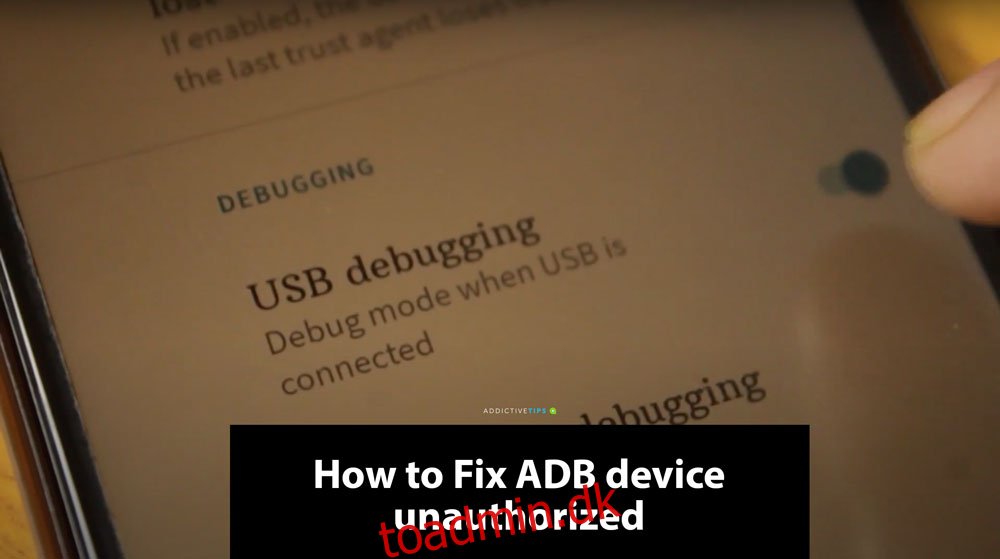Du bruger ADB-værktøjer, når du skal roote din Android-enhed, eller kommunikere med den på nogen måde. ADB-værktøjer er gratis og ret nemme at bruge, selvom du rooter eller får adgang til din enhed for første gang.
Når det er sagt, fordi der er så mange forskellige Android-enheder, der kører forskellige versioner af Android, som er blevet modificeret til deres særlige enhed, kan du løbe ind i problemer, når du bruger ADB. Et grundlæggende problem, der forhindrer dig i at bruge det, er ADB-enhedens uautoriserede meddelelse.
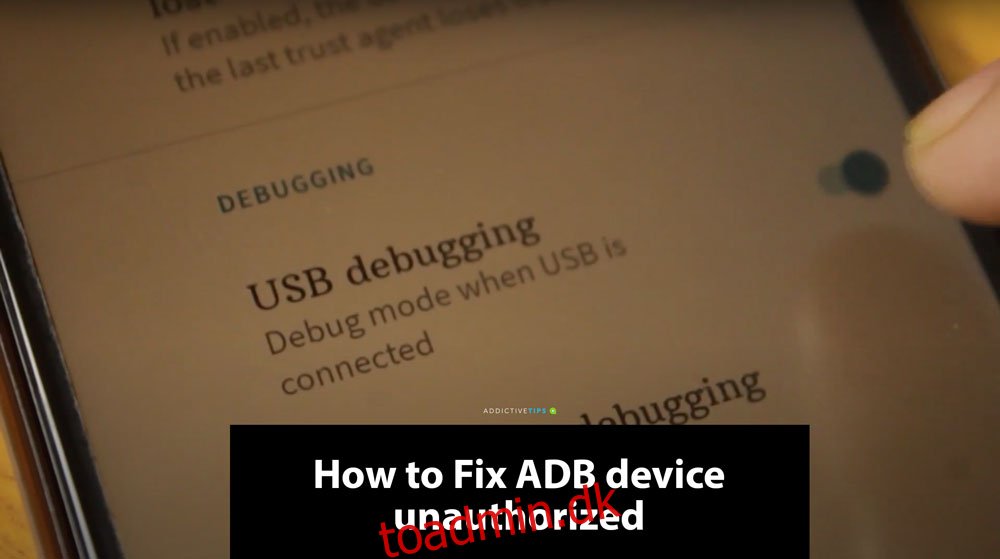
Meddelelsen om uautoriseret ADB-enhed vises, når du kører kommandoen adb devices. Den skulle returnere enhedens registreringskode med ‘enhed’ skrevet ved siden af. Hvis den returnerer enhedskoden, men har uautoriseret skrevet ved siden af, vil du ikke være i stand til at kommunikere frit med enheden.
Indholdsfortegnelse
Ret ADB uautoriseret enhed
Denne fejl er ret nem at løse.
På din enhed
Du har sandsynligvis din enhed forbundet til dit system. Afbryd den, og åbn appen Indstillinger. Gå til Udviklerindstillinger. Det kan være på hovedskærmbilledet Indstillinger, eller det kan være under Systemindstillinger.
Placeringen er forskellig baseret på den Android-version, du kører.
Under Udviklerindstillinger skal du deaktivere USB-fejlfinding. Under USB-fejlretningskontakten vil der være en mulighed kaldet ‘Tilbagekald USB-fejlretningstilladelser’. Tryk på den, og for en god ordens skyld genstart din telefon.
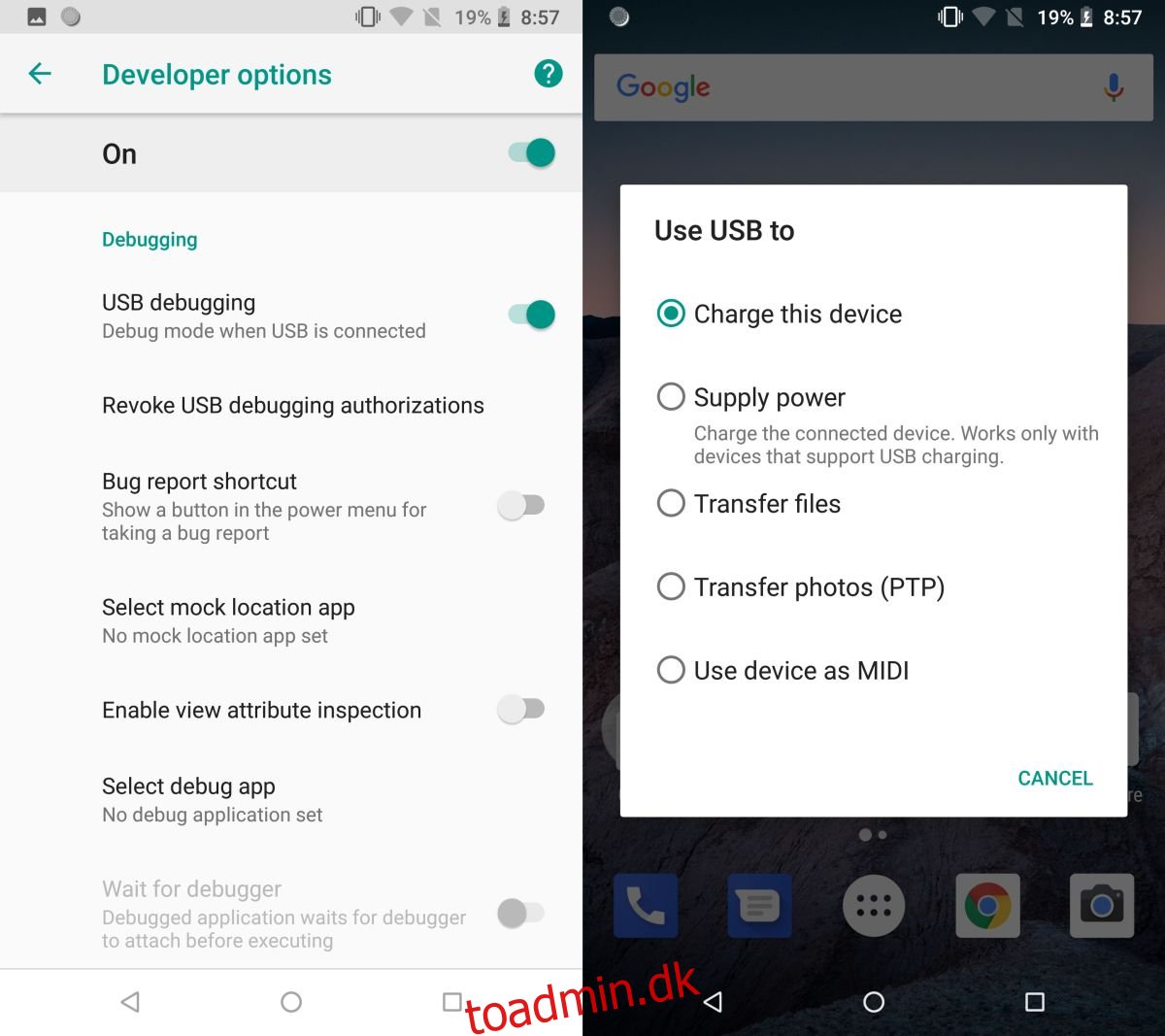
På din pc
Kør følgende to kommandoer i kommandoprompt;
adb kill-server adb start-server
Dette er to kommandoer, så indtast den første og tryk på Enter. Indtast derefter den anden, og tryk på Enter igen for at køre den.
Gentilslut enhed til pc
Vend nu tilbage til udviklerindstillingerne på din d-enhed og aktiver USB-fejlretning igen. Tilslut din telefon til din pc.
Træk notifikationsskærmen ned, hvor den fortæller dig, hvilken tilstand din enhed er tilsluttet via USB. Den går som standard til opladningstilstand. Denne bit vil involvere lidt eksperimenter, men vælg Overfør filer og kør derefter kommandoen adb devices.
Hvis det stadig returnerer enheden som uautoriseret, skal du gentage processen, men denne gang skal du vælge Overfør billeder. En af disse forbindelsestyper vil rette ADB-enhedens uautoriserede meddelelse.
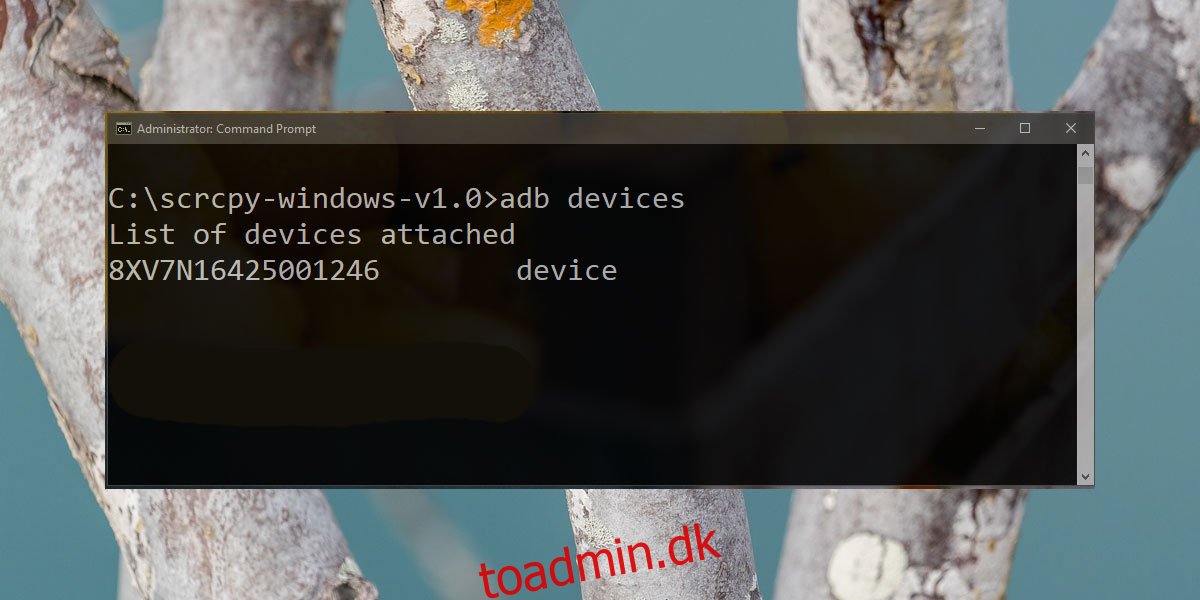
Denne fejl har intet at gøre med din rodstatus, eller om bootloaderen er låst op eller ej. Dette er en fejl, der får ADB-værktøjer til at tro, at de ikke er autoriseret til at foretage ændringer på den tilsluttede enhed.
Normalt, når du tilslutter din enhed, vises en prompt på din telefon, der beder om at godkende fejlfinding, men disse godkendelser kan ikke registreres hos ADB og derfor fejlen.